Вопрос
Проблема: как исправить ошибку «Wi-Fi: оборудование не установлено» на MacBook?
Мой MacBook перешел в спящий режим. Как только я вернул его, мне не удалось подключиться к Wi-Fi. Я перезагрузил роутер, но это не было проблемой. Мой телефон был подключен к тому же Wi-Fi, и все было ОК. Однако я перезагрузил MacBook, и мне все еще не удалось подключиться. Кроме того, я заметил сообщение «Wi-Fi: оборудование не установлено». Что не так с моим ноутбуком?
Решенный ответ
«Wi-Fi: оборудование не установлено» - это ошибка Mac OS X, которая может отображаться, когда компьютер выходит из спящего режима. Ошибка возникает, когда устройство не может подключиться к Wi-Fi. Тем не менее, перезагрузка компьютера или ноутбука часто решает проблемы с подключением; на этот раз избавиться и исправить эту ошибку не поможет.
Проблемы с подключением всегда раздражают. Однако это легко исправить. Часто источником ошибки является контроллер управления системой (SMC). SMC отвечает за управление различными настройками системы, такими как управление питанием, спящий и активный режимы, подсветка клавиатуры и многое другое.
Таким образом, когда ваш компьютер переходит в спящий режим, SMC контролирует, какие службы и устройства могут быть отключены, чтобы продлить срок службы батареи MacBook. Когда вы просыпаете свой ноутбук, вы должны подключиться к Wi-Fi автоматически или получить возможность сделать это вручную. Однако иногда SMC ошибается и отключает адаптер Wi-Fi. Затем вы получаете сообщение об ошибке «Wi-Fi: оборудование не установлено».
Однако эту проблему легко решить. Чтобы исправить ошибку «Wi-Fi: оборудование не установлено», необходимо выполнить сброс контроллера управления системой.
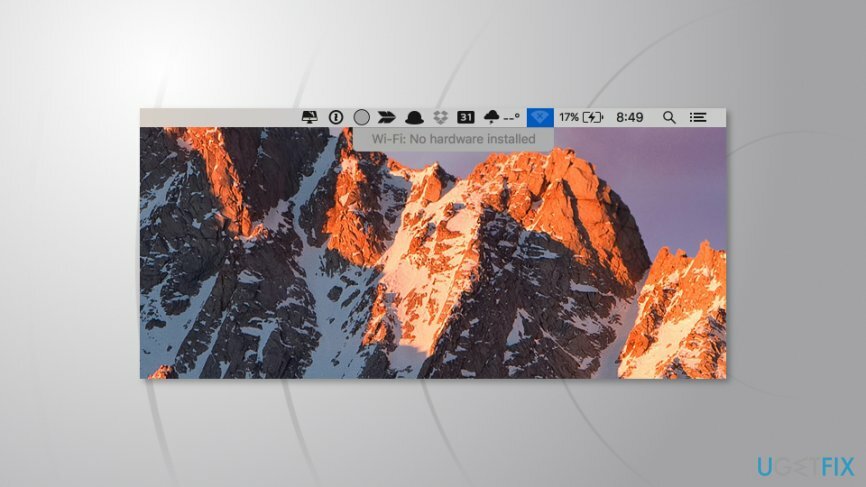
Устранение ошибки «Wi-Fi: оборудование не установлено» на MacBook
Для восстановления поврежденной системы необходимо приобрести лицензионную версию Стиральная машина Mac X9 Стиральная машина Mac X9.
Мы подготовили разные инструкции для новых и старых пользователей MacBook, а также для пользователей настольных компьютеров. Мы разделили новые и старые MacBook из-за их одной технической особенности. В старых ноутбуках есть съемный аккумулятор, а в новых - нет. Таким образом, исходя из этой информации, следует выбрать правильную инструкцию.

Решение ошибки Wi-Fi на старых версиях MacBook со съемным аккумулятором
- Выключите свой ноутбук.
- Выньте аккумулятор.
- Нажмите и удерживайте кнопку питания около пяти секунд.
- Вставьте аккумулятор обратно.
- Включите MacBook.
Устранение проблем с подключением к Wi-Fi на новом MacBook без съемного аккумулятора

- Подключите ноутбук к источнику питания (он должен заряжаться).
- Нажмите и удерживайте Control + Shift + Option + Power одновременно около пяти секунд.
- Отпустите эти ключи.
- Включите ваш Macbook.
Сброс SMC для iMac, MacPro и Mac Mini
- Выключите свой компьютер.
- Отключите шнур питания.
- Нажмите и удерживайте кнопку питания около пяти секунд.
- Затем подключите кабель питания и включите компьютер.
Ошибка также может быть вызвана физической проблемой оборудования.
Для восстановления поврежденной системы необходимо приобрести лицензионную версию Стиральная машина Mac X9 Стиральная машина Mac X9.
Если вы выполнили действия по исправлению ошибки «Wi-Fi: оборудование не установлено», но она все еще появляется, проблема может быть связана не с SMC, а с физическим оборудованием.
Обычно проблема связана с сетевой картой. Возможно, он вышел из строя, отключился, вообще не существует или возникла проблема с драйверами. К сожалению, возможно, вам не удастся решить проблему самостоятельно. Таким образом, вам следует найти ближайший центр поддержки Apple и показать свой компьютер ИТ-специалистам.
Исправляйте ошибки автоматически
Команда ugetfix.com делает все возможное, чтобы помочь пользователям найти лучшие решения для устранения их ошибок. Если вы не хотите бороться с методами ручного ремонта, используйте автоматическое программное обеспечение. Все рекомендованные продукты были протестированы и одобрены нашими профессионалами. Инструменты, которые можно использовать для исправления ошибки, перечислены ниже:
Предложение
сделай это сейчас!
Скачать FixСчастье
Гарантия
Если вам не удалось исправить ошибку с помощью, обратитесь за помощью в нашу службу поддержки. Сообщите нам все подробности, которые, по вашему мнению, нам следует знать о вашей проблеме.
Этот запатентованный процесс восстановления использует базу данных из 25 миллионов компонентов, которые могут заменить любой поврежденный или отсутствующий файл на компьютере пользователя.
Чтобы восстановить поврежденную систему, вам необходимо приобрести лицензионную версию средства удаления вредоносных программ.

Частный доступ в Интернет это VPN, которая может помешать вашему интернет-провайдеру правительство, и третьи стороны от отслеживания вашей онлайн-активности и позволяют вам оставаться полностью анонимным. Программное обеспечение предоставляет выделенные серверы для торрентов и потоковой передачи, обеспечивая оптимальную производительность и не замедляя вашу работу. Вы также можете обойти географические ограничения и без ограничений просматривать такие сервисы, как Netflix, BBC, Disney + и другие популярные потоковые сервисы, независимо от того, где вы находитесь.
Атаки вредоносных программ, особенно программ-вымогателей, на сегодняшний день представляют наибольшую опасность для ваших фотографий, видео, рабочих или школьных файлов. Поскольку киберпреступники используют надежный алгоритм шифрования для блокировки данных, его больше нельзя использовать, пока не будет выплачен выкуп в биткойнах. Вместо того, чтобы платить хакерам, вы должны сначала попробовать использовать альтернативный восстановление методы, которые могут помочь вам восстановить хотя бы часть потерянных данных. В противном случае вы также можете потерять свои деньги вместе с файлами. Один из лучших инструментов, который может восстановить хотя бы часть зашифрованных файлов - Восстановление данных Pro.